Dostępne w planach:
Dowiedz się jak podłączyć domenę zewnętrzną zarejestrowaną w SeoHost do strony zbudowanej w kreatorze Najszybsza.
Jak podłączyć domenę z SEOHOST krok po kroku:
Domenę zewnętrzną możesz podłączyć do witryny, która posiada u nas opłacony plan: BASIC, PRO lub SHOP.
1. W zakładce "DOMENY" kliknij przycisk "Dodaj domenę zewnętrzną".
2. Kliknij przycisk "INFO" ze wskazówkami dotyczącymi zmian rekordów DNS, które wykorzystasz w kolejnym kroku.
1. Zaloguj się do swojego panelu zarządzania domeną w SeoHost.
2. Przejdź do zakładki Zarządzanie kontem → Zarządzanie DNS (A).
3. W prawym górnym rogu wybierz domenę, dla której zmieniasz rekordy (B).
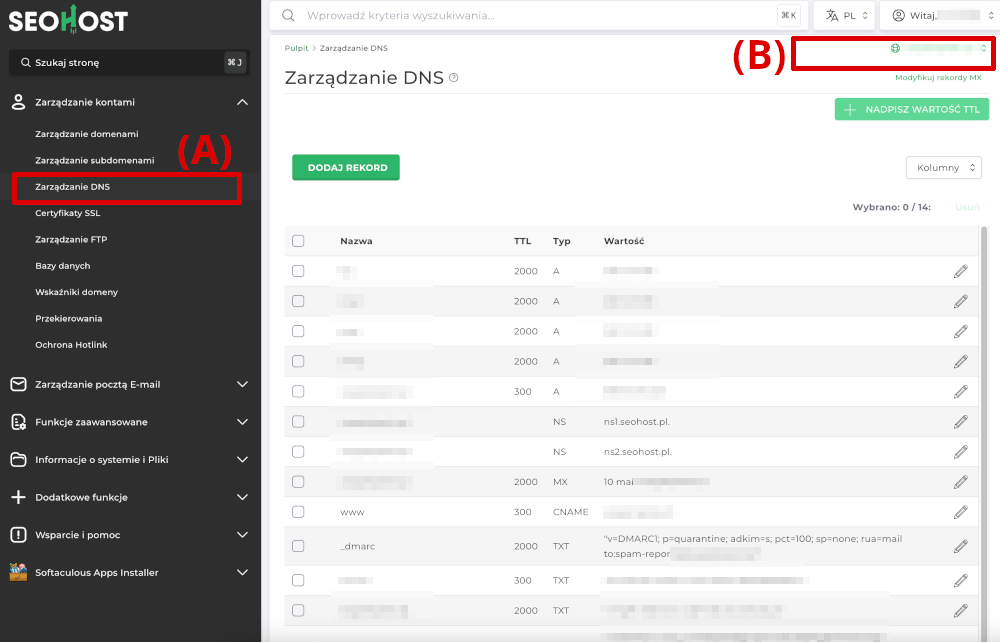
4. Na liście rekordów DNS odszukaj rekordy, które trzeba skonfigurować aby podłączyć domenę:
www`. Jeśli już istnieje taki
rekord CNAME dla `www` to sprawdź czy jest poprawnie skonfigurowany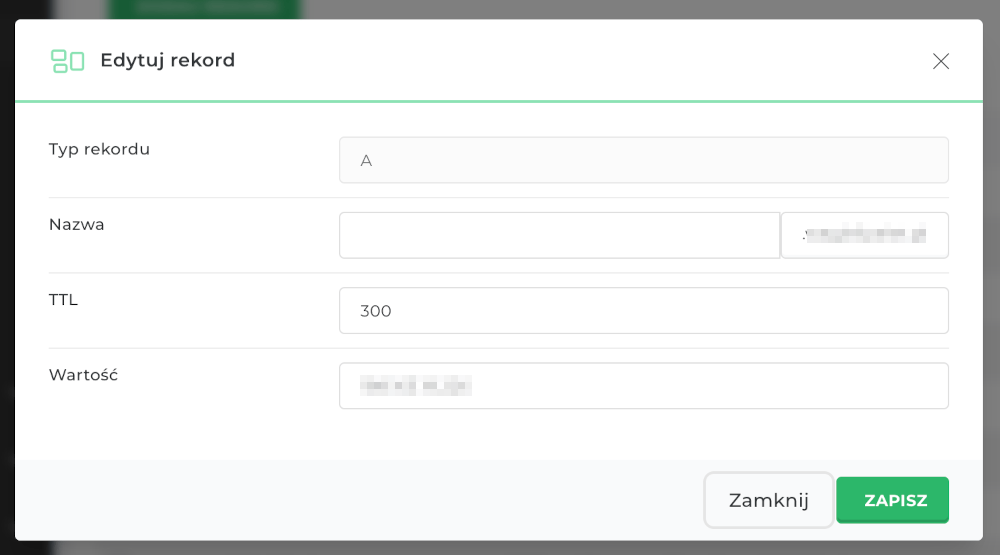
www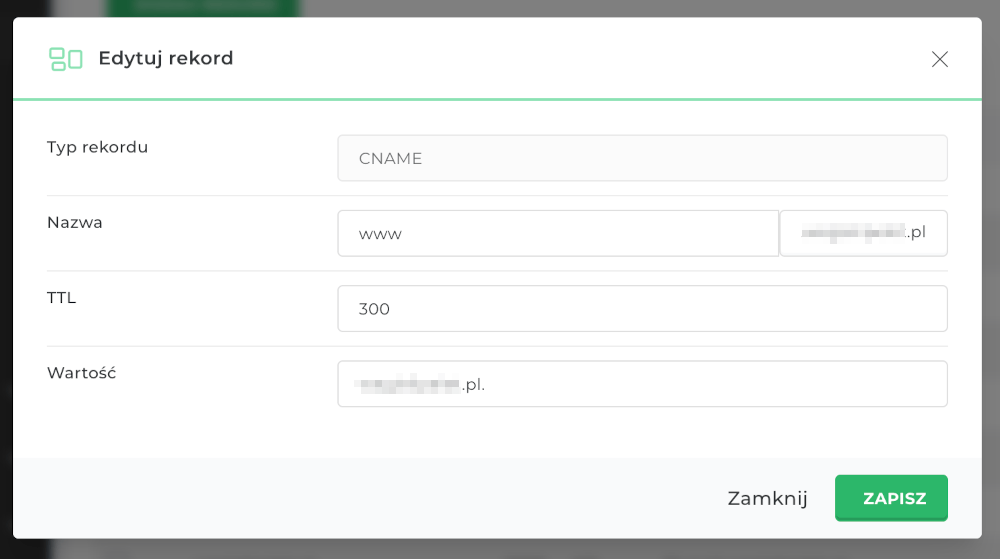
owner`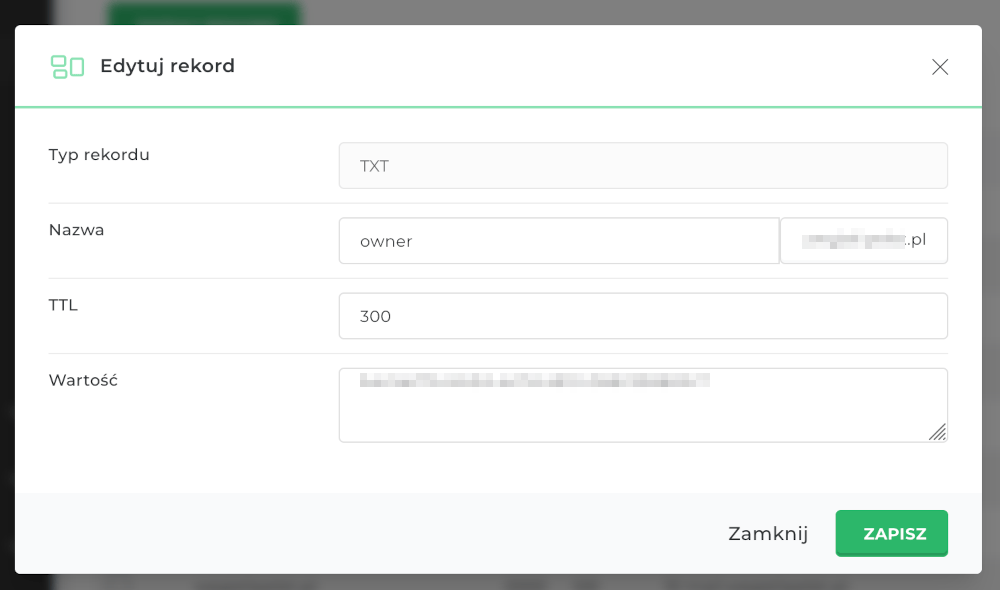
Po zapisaniu wszystkich zmian należy odczekać od kilkunastu minut do godziny aby rekordy zostały rozpropagowane w Sieci Internet.
1. Po aktualizacji rekordów w SeoHost wróć do panelu Najszybszej do zakładki → Domeny i kliknij przycisk "Potwierdź własność domeny" przy domenie.
2. Po potwierdzeniu własności domeny kliknij przycisk "Witryna docelowa" i wybierz witrynę docelową.
Aktywuj certyfikat SSL jednym kliknięciem w przycisk "Aktywuj SSL". Konfiguracja certyfikatu może potrwać do 24h.
Gotowe!
Skontaktuj się z nami jeżeli masz pytania lub potrzebujesz pomocy przy podłączeniu domeny kupionej w SeoHost.
Zajrzyj do Centrum Pomocy ze wskazówkami jak zaprojektować i skonfigurować stronę.
Możesz zlecić nam stworzenie strony lub sklepu w atrakcyjnej cenie.
Skontaktuj się z nami. Zapewniamy profesjonalną i szybką pomoc techniczną.
NAJSZYBSZA
Najszybsza to 🇵🇱 polski kreator stron i sklepów internetowych. Narzędzie do tworzenia szybkich, prostych, ładnych serwisów ze świetnymi parametrami dla Google.
POMOC
Korzystając z naszej witryny zgadzasz się na stosowanie przez nas cookies. Używamy niezbędnych cookies oraz opcjonalnych.
Polityka prywatności